Windows 10のパソコンで、インターネットに接続する際に、特定のサーバーを経由して接続する場合がある。そして、特定のサーバーつまりプロキシサーバーは、設定することで利用できるものになっている。そこで今回は、プロキシの設定方法について解説していく。
【Windows 10】プロキシ設定画面の開き方
Windows 10のパソコンで、インターネットに接続する際に、プロキシサーバーを経由して接続する場合がある。ではなぜ、プロキシサーバーを経由してインターネットに接続するのか。それは、特定のURLにアクセスできないようにできたり、社内で利用しているすべてのパソコンのアクセス履歴を記録できたりするため、メリットがあるからだ。
また、複数のパソコンから同じインターネットサイトに接続するときに、キャッシュを利用できることもメリットの1つだ。キャッシュが利用できるということは、複数のパソコンが同じデータを取得する必要がなくなるため、通信量の軽減ができるのだ。
このように、プロキシサーバーを経由してインターネットに接続することで、パソコンの管理がしやすい。そしてまずここでは、Windows 10のプロキシサーバーの設定画面の開き方について解説していく。Windows 10のプロキシサーバーの設定画面の開き方には、2つの方法があるのでそれぞれ紹介していく。
【設定画面の開き方①】スタートメニューから開く
Windows 10のプロキシサーバーの設定画面の開き方①は、設定画面から開くことだ。設定画面から開く方法は、Windows 10の画面左下にある「スタートメニュー」から「設定」→「ネットワークとインターネット」と順にクリックする。
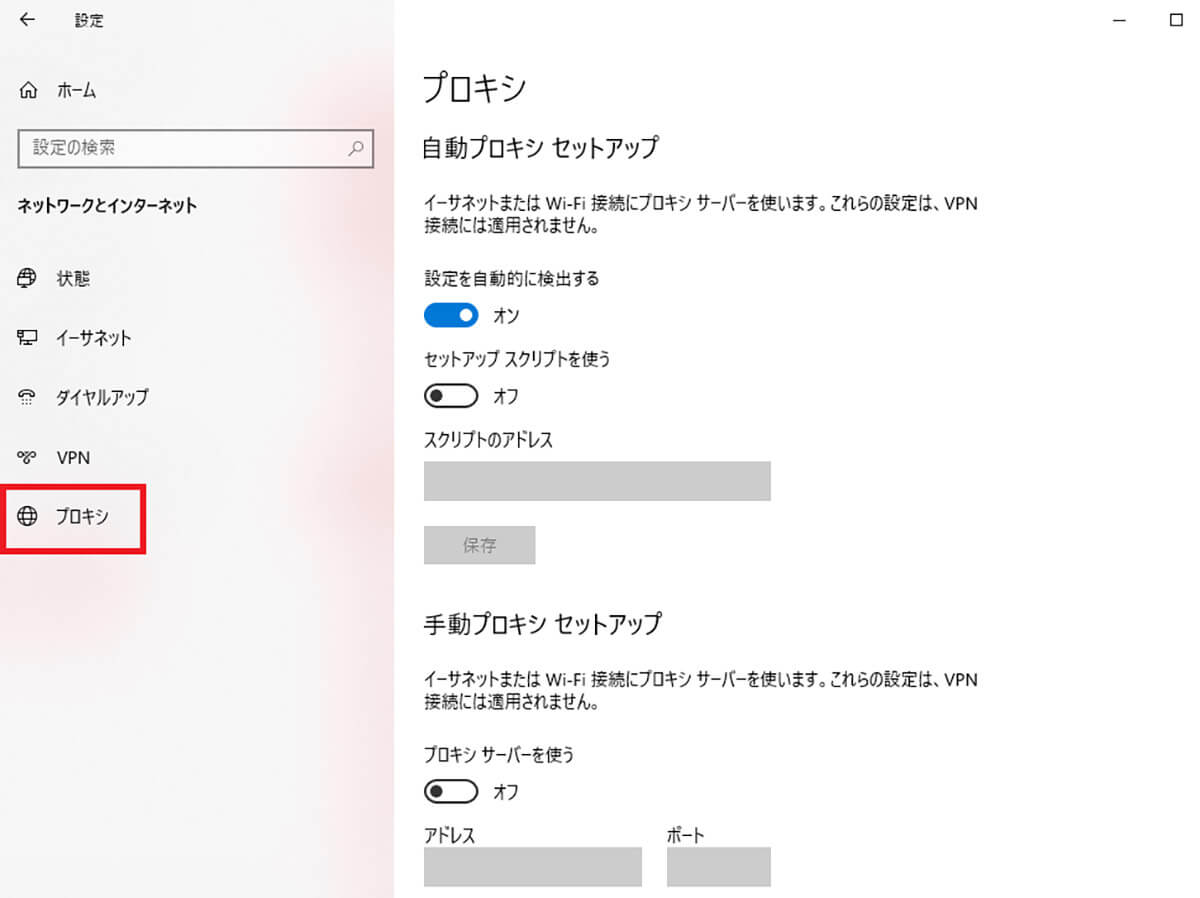
「プロキシ」をクリックすると、プロキシサーバーの設定画面が表示される
【設定画面の開き方②】コントロールパネルから開く
Windows 10のプロキシサーバーの設定画面の開き方②は、コントロールパネルから開くことだ。コントロールパネルから開く方法は、Windows 10の画面左下にある「検索枠」にカーソルを合わせる。
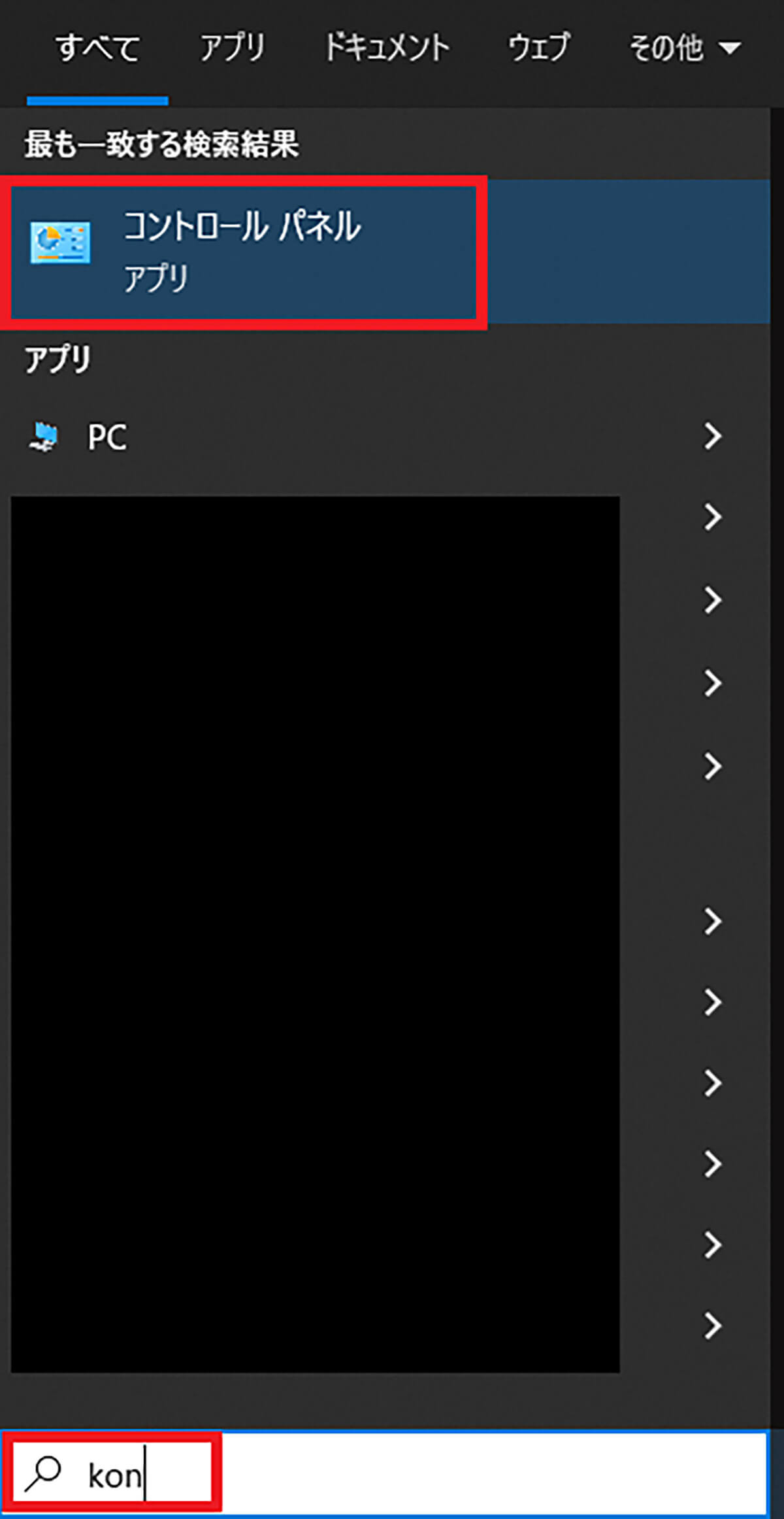
検索枠に「kon」と入力し、「コントロールパネル」をクリックする
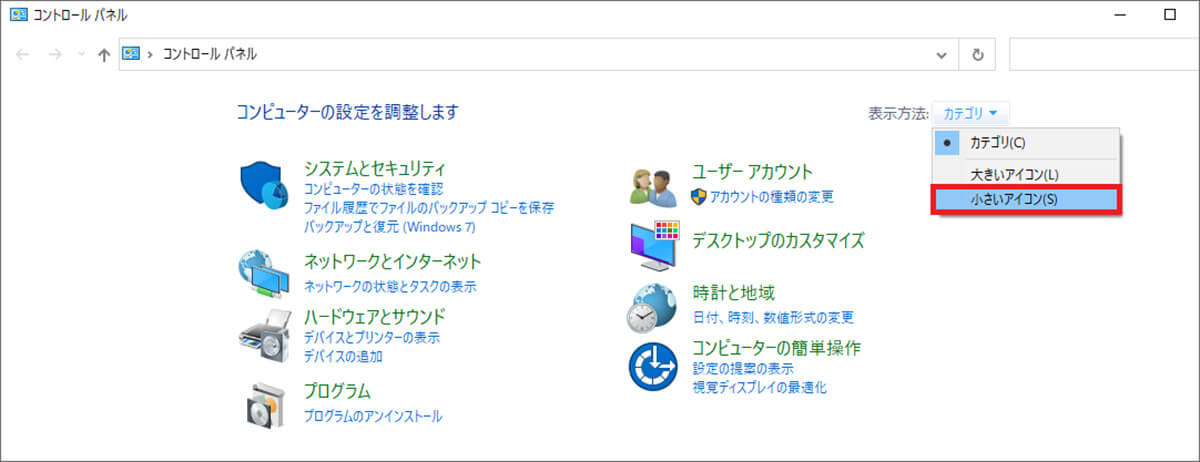
表示方法の「矢印部分」をクリックし、「小さいアイコン」を選択する
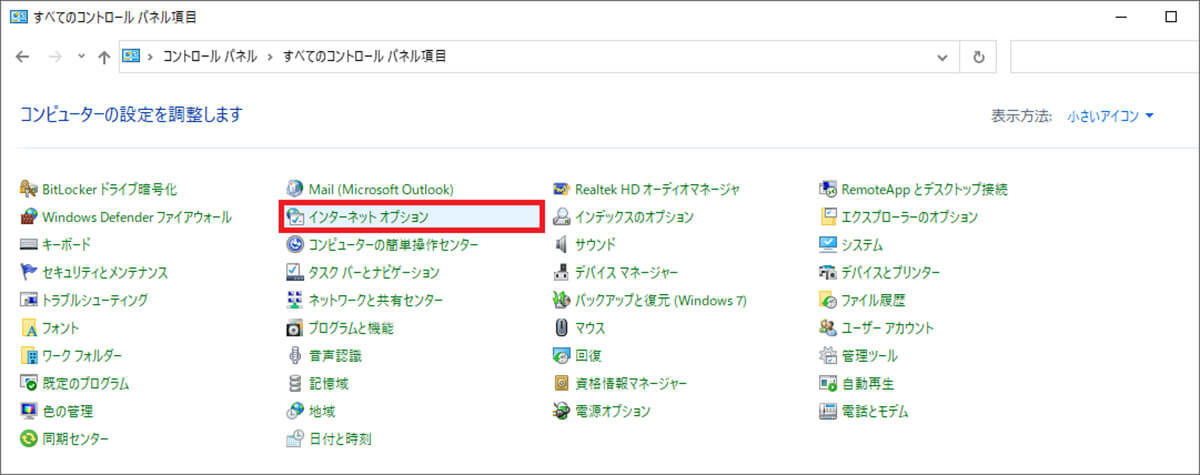
「インターネットオプション」をクリックする
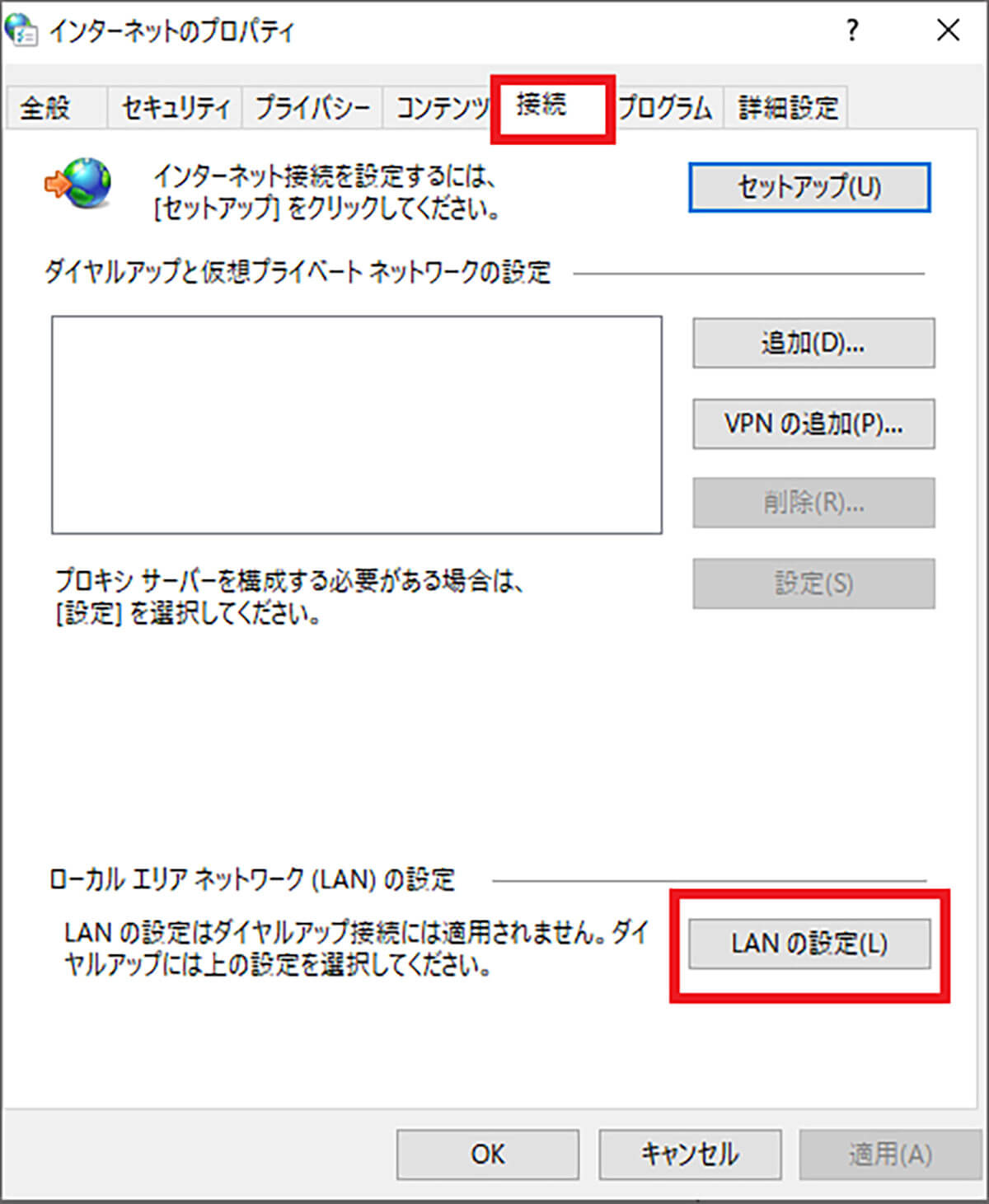
「接続タブ」を選択し、「LANの設定」をクリックする。そうすれば、プロキシサーバーの設定画面が表示される
【Windows 10】プロキシ(サーバー)の設定方法【クライアント側の設定】
Windows 10のプロキシサーバーの設定画面を開いたら、次は設定していく。ここでの、プロキシサーバーの設定とは、プロキシサーバーを使用するクライアント側の設定になる。そして、プロキシサーバーの設定項目には3つの項目があるので、順番に設定していこう。
【設定項目①】設定を自動的に検出する
プロキシサーバーの設定項目①は、設定を自動的に検出することだ。設定を自動的に検出するというのは、Web Proxy Auto-Discoveryを利用する場合に設定する項目になっている。Web Proxy Auto-Discoveryは、DHCPサーバーやDNSサーバーにプロキシを設定することで、クライアント側で自動的に検出できるものだ。設定を自動的に検出するように設定する方法は、プロキシサーバーの設定画面を開く。
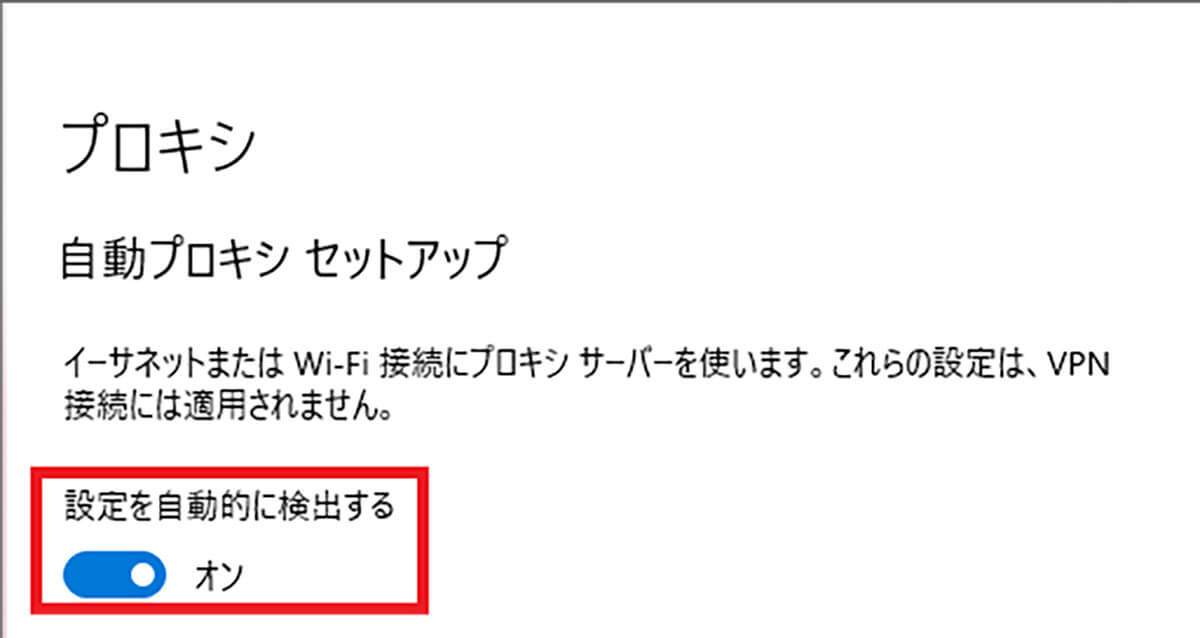
設定画面からプロキシサーバーの設定画面を開いた場合は、「設定を自動的に検出する」をオンに設定する
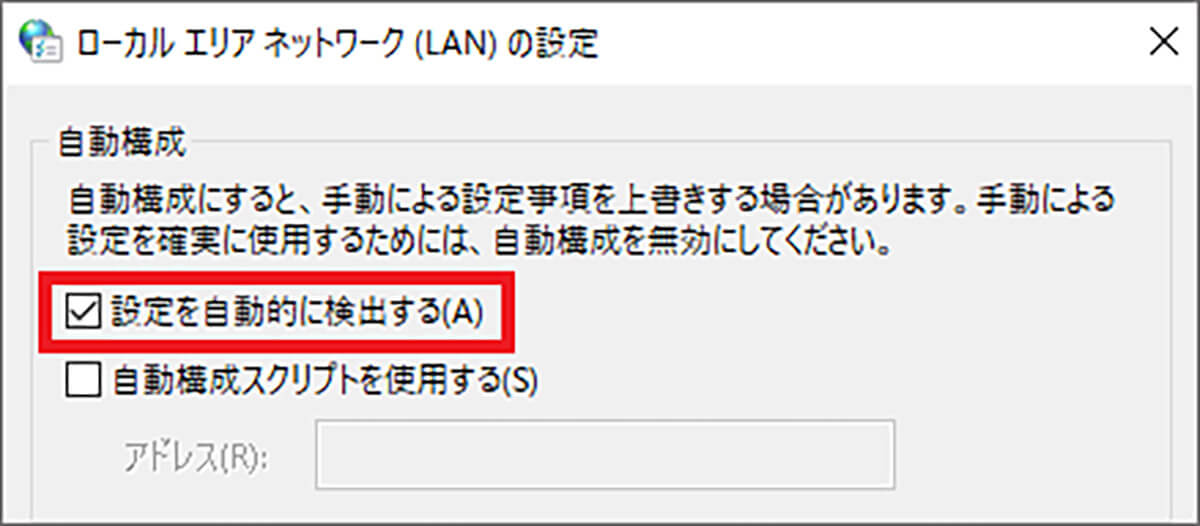
コントロールパネルからプロキシサーバーの設定画面を開いた場合は、「設定を自動的に検出する」にチェックを入れる
【設定項目②】セットアップスクリプトを使用する
プロキシサーバーの設定項目②は、セットアップスクリプトを使用することだ。セットアップスクリプトは、自動構成スクリプトのことで、条件によってプロキシサーバーを使い分けたい場合に有効な設定項目になっている。どんな条件の際に、どのプロキシサーバーを利用するのかという情報は、プロキシ自動設定ファイルに入っている。
そして、このプロキシ自動設定ファイルのURL(アドレス)を設定することで、そのファイルの情報通りにプロキシサーバーを利用できるのだ。セットアップスクリプトを使用するように設定する方法は、プロキシサーバーの設定画面を開く。
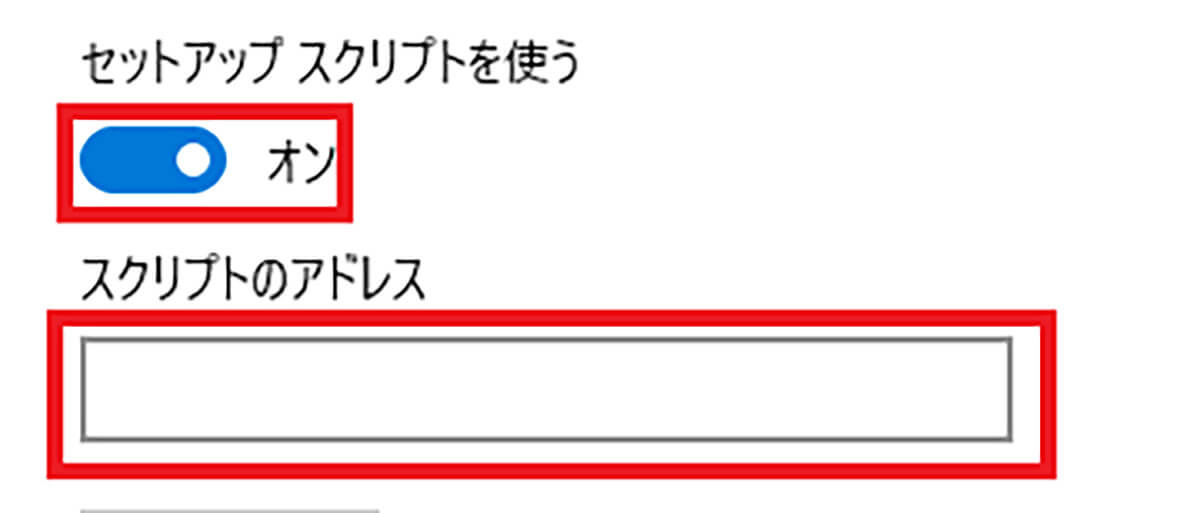
設定画面からプロキシサーバーの設定画面を開いた場合は、「セットアップスクリプト」をオンに設定し、「プロキシ自動設定ファイルのURL(アドレス)」を入力する
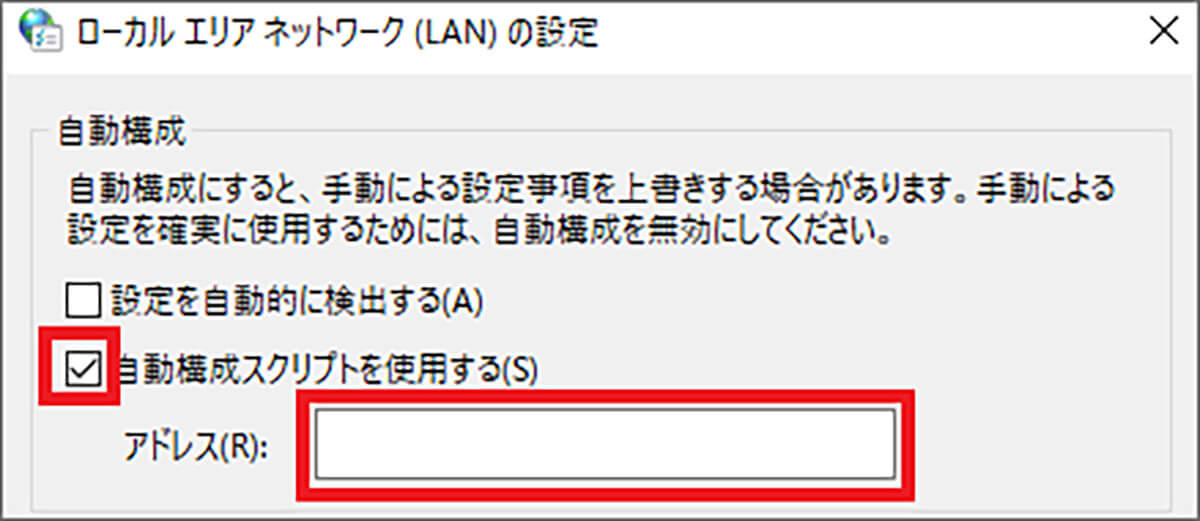
コントロールパネルからプロキシサーバーの設定画面を開いた場合は、「自動構成スクリプトを使用する」にチェックを入れて、「プロキシ自動設定ファイルのURL(アドレス)」を入力する
【設定項目③】手動でプロキシサーバーの位置を指定する
プロキシサーバーの設定項目③は、手動でプロキシサーバーの位置を指定することだ。この設定項目は、利用するプロキシサーバーを指定する方法になっている。プロキシサーバーのIPアドレスとポート番号を指定することで利用できる。手動でプロキシサーバーの位置を指定する方法は、プロキシサーバーの設定画面を開く。
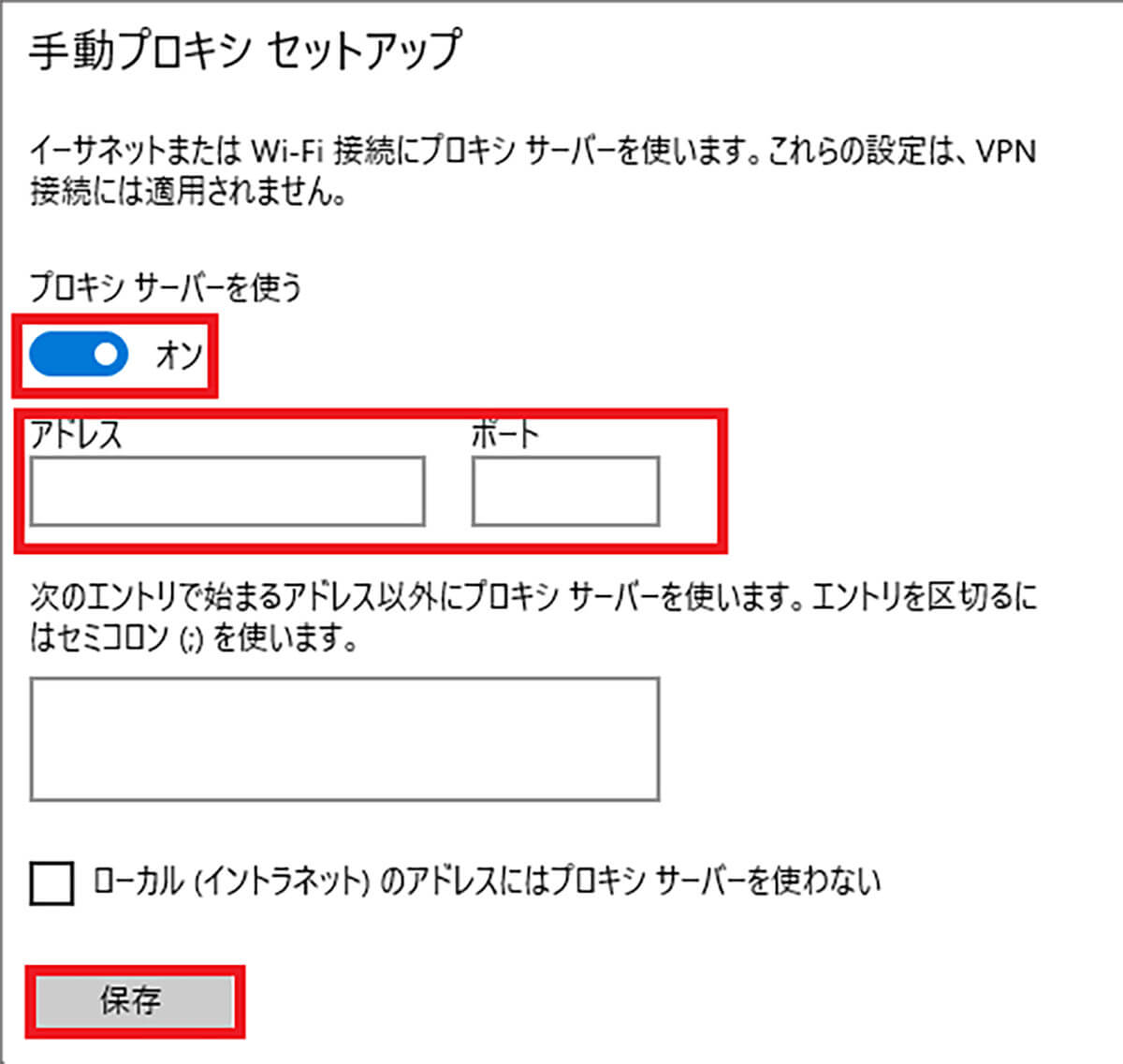
設定画面からプロキシサーバーの設定画面を開いた場合は、「プロキシサーバーを使う」をオンに設定し、「プロキシサーバーのIPアドレス」と「ポート番号」を入力する。入力したら、「保存」をクリックする。そうすれば、指定したプロキシサーバーを利用できる
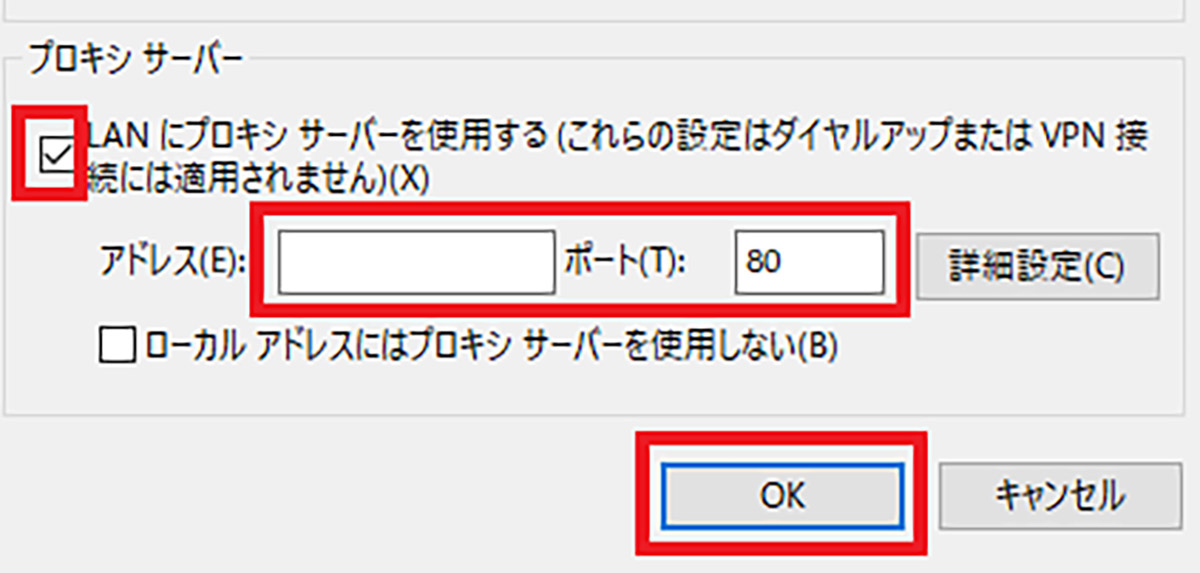
コントロールパネルからプロキシサーバーの設定画面を開いた場合は、「LANにプロキシサーバーを使用する」にチェックを入れて、「プロキシサーバーのIPアドレス」と「ポート番号」を入力する。入力したら、「OK」をクリックする。そうすれば、指定したプロキシサーバーを利用できる
また、「次のエントリで始まるアドレス以外にプロキシサーバーを使います。エントリを区切るにはセミコロン(;)を使います」という項目は、プロキシサーバーを利用しないURL(アドレス)を入力することで、プロキシサーバーを経由した接続はしないように設定できる。複数のURL(アドレス)を指定する場合は、「www.xxx.jp;www.yyy.jp」のように、URL(アドレス)とURL(アドレス)の間に、セミコロン(;)を付ける。
そして、「ローカル(イントラネット)のアドレスにはプロキシサーバーを使わない」という項目は、ローカルアドレスによるアクセスにはプロキシサーバーを利用しない場合に設定するものになっている。プロキシサーバーを経由してインターネットに接続する理由は、特定のURLにアクセスできないように制限するためであるから、ローカルアドレスによるアクセスにはプロキシサーバーを利用する必要はない。よって、そういった場合はチェックを入れる。
そして、コントロールパネルからプロキシサーバーの設定画面を開いた場合は、もう1つプロキシサーバーの設定項目がある。それは、HTTP・Secure(S)・FTP(F)のようなプロトコルによって、利用するプロキシサーバーを指定できるものになっている。プロトコルによって、利用するプロキシサーバーを指定したい場合は、プロキシサーバーの設定画面にある「詳細設定」を選択する。
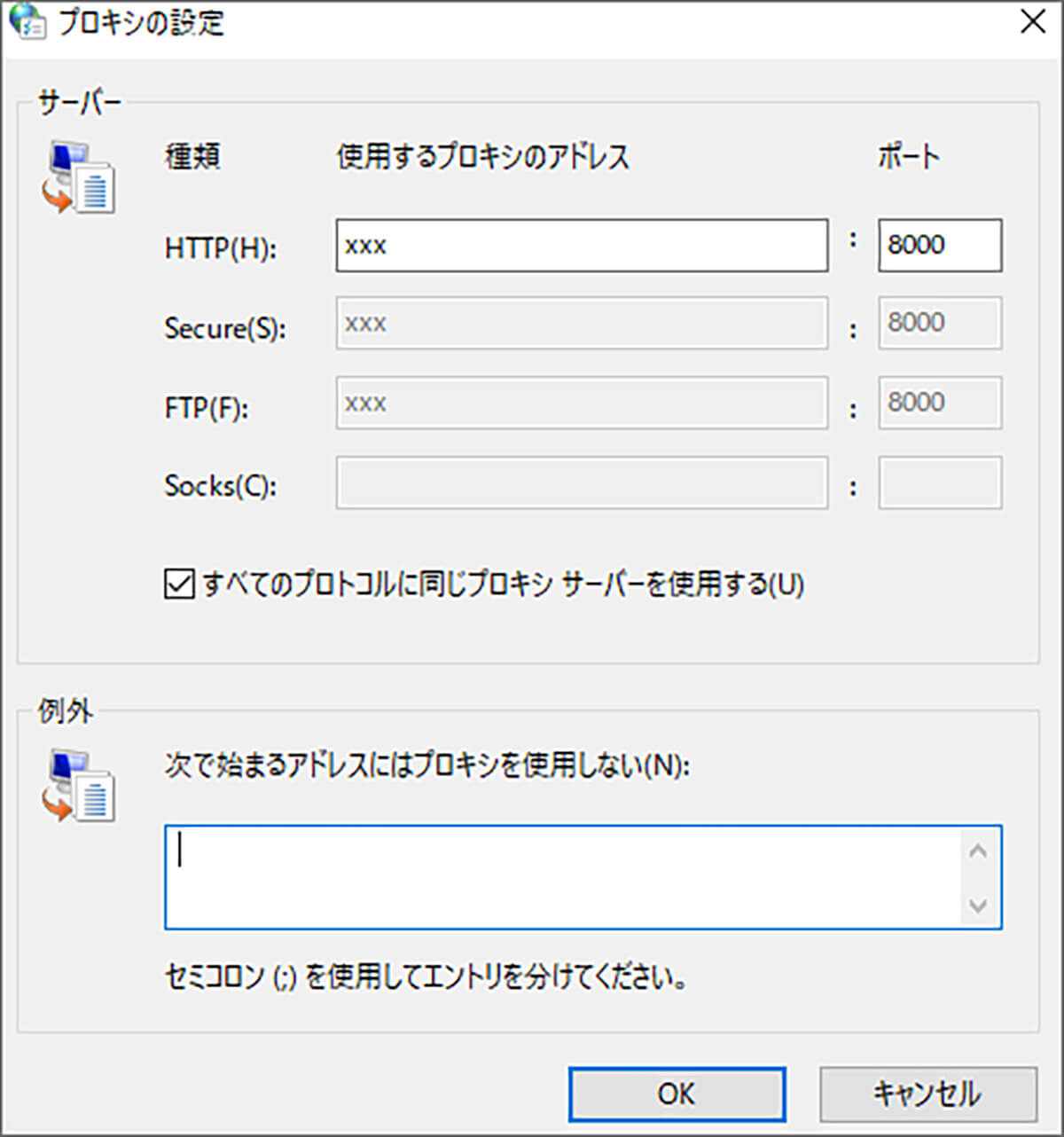
HTTP・Secure(S)・FTP(F)の部分に、「プロキシサーバーのIPアドレス」と「ポート番号」を入力する。また、すべて同じプロキシサーバーのIPアドレスでいい場合は、「すべてのプロトコルに同じプロキシサーバーを使用する」にチェックを入れる
「次で始まるアドレスにはプロキシを使用しない」という項目には、プロキシサーバーを利用しないURL(アドレス)を入力することで、プロキシサーバーを経由した接続はしないように設定できる。複数のURL(アドレス)を指定する場合は、「www.xxx.jp;www.yyy.jp」のように、URL(アドレス)とURL(アドレス)の間に、セミコロン(;)を付ける。設定したら、最後に「OK」をクリックする。
※サムネイル画像(Image:monticello / Shutterstock.com)(Image:omihay / Shutterstock.com)




